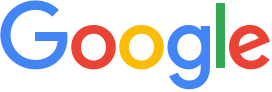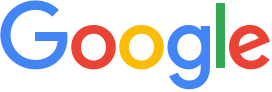靠著空格和符號就能自動排版,好 Markdown,不學嗎?
在 Markdown 中的標題是從 「# 」開始,井字號越多標題階層就越少,最多支援六個井字號
在 Markdown 中換行不是輸入 Enter,而是兩個空白鍵「 」
水平線是用「 *** 」,也就是三個米字號
編號是用「1. 」,也就是數字、點、空白鍵,然後不用特別輸入 1.、2.、3.,可以通通輸入 1.、1.、1. 讓他自動排列
1. 第一行
1. 第二行
1. 第三行
如果需要 1-1 這種的編號,只要用三個空白鍵就好
1. 第一行
1. 第一行之一
1. 第一行之二
1. 第一行之三
1. 第二行
1. 第三行
編號是用「* 」,也就是米、空白鍵,跟編號一樣,需要階層的話用二個空白鍵就好
* 第一行
* 第一行之一
* 第一行之二
* 第一行之三
* 第二行
* 第三行
引用是用「>」,也就是大於符號,不需要空白
>臣亮言:先帝創業未半而中道崩殂
臣亮言:先帝創業未半而中道崩殂
每多一個大於符號,就是多一層引用
>第一層引用
>>第二層引用
>>>第三層引用
第一層引用
第二層引用
第三層引用
要把某個範圍設定成程式碼,是用二個「````」,把程式碼包起來,後面可以加上程式碼語言,這樣可以自動上色,
```kotlin
class BaseConstants {
companion object {
const val DATA = "data"
}
}
```
class BaseConstants {
companion object {
const val DATA = "data"
}
}
超連結用「顯示文字」的格式
[Google](https://www.google.com.tw/)
圖片用「! 顯示文字」的格式,顯示文字的部份就隨便輸入就行